SONY 1ABT. 다른 BLUETOOTH 장치와 페어링 및 연결하기
다른 BLUETOOTH 장치와 페어링 및 연결하기
페어링은 무선 연결을 위해 BLUETOOTH 장치 간에 링크를 생성하는 프로세스입니다.
BLUETOOTH 연결을 처음으로 수행할 수 있으려면 장치와 헤드셋을 페어링해야 합니다.
페어링 조작을 시작하기 전에, 다음을 확인하십시오.
- BLUETOOTH 장치가 헤드셋의 1 m 이내에 있습니다.
- 헤드셋이 충분히 충전되어 있습니다.
- BLUETOOTH 장치의 사용설명서가 곁에 있습니다.
- 헤드셋을 페어링 모드로 설정합니다.
헤드셋을 구입한 후 처음으로 장치와 페어링하는 경우나 헤드셋을 초기화한 후에는(페어링 정보가 헤드셋에 없음), 헤드셋이 꺼져 있을 때 POWER 버튼을 약 2초 동안 누르고 있습니다. 헤드셋이 자동으로 페어링 모드로 들어갑니다.
두 번째 장치나 그 이후의 장치를 페어링하는 경우(다른 장치의 페어링 정보가 헤드셋에 있음), POWER 버튼을 약 7초 동안 누르고 있습니다.
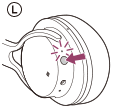
버튼을 놓은 후 표시등이 파란색과 빨간색으로 번갈아 깜박이는지 확인하십시오.
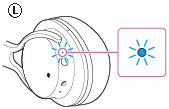
- BLUETOOTH 장치에서 페어링 절차를 수행하여 이 헤드셋을 검색합니다.
[MDR-1ABT]이(가) BLUETOOTH 장치 화면의 감지된 장치 목록에 표시됩니다. 표시되지 않으면 1 단계부터 반복하십시오.
- [MDR-1ABT]을 선택합니다.
BLUETOOTH 장치의 디스플레이에 암호(*)를 입력해야 하는 경우 "0000"을 입력하십시오.
* 암호는 "패스코드", "PIN 코드" 또는 "비밀 번호"로 불릴 수도 있습니다.
- BLUETOOTH 장치에서 BLUETOOTH 연결을 합니다.
BLUETOOTH 장치에 따라, 헤드셋과 장치가 페어링되는 즉시 자동으로 연결될 수도 있습니다.
참고 사항
- 페어링이 약 5분 내에 설정되지 않으면 페어링 모드가 취소되고 헤드셋이 꺼집니다. 이 경우 1 단계부터 다시 시작하십시오.
- 감지된 장치 목록을 표시할 수 없거나 디스플레이가 없는 BLUETOOTH 장치와 페어링할 경우, 헤드셋과 BLUETOOTH 장치를 페어링 모드로 설정하여 장치를 페어링할 수도 있습니다. 이때 BLUETOOTH 장치에서 암호를 "0000" 이외의 것으로 설정하면, 헤드셋과 페어링할 수 없습니다.
- BLUETOOTH 장치를 페어링한 후에 다음의 경우를 제외하고는 다시 페어링할 필요가 없습니다:
- 수리 등 후에 페어링 정보가 삭제된 경우.
헤드셋이 이미 8대의 장치와 페어링하고 또 다른 장치와 페어링하려는 경우.
헤드셋은 최대 8대 장치까지 페어링할 수 있습니다. 8대 장치가 이미 페어링된 후에 새 장치가 페어링되면, 연결 시간이 가장 오래된 페어링된 장치가 새 장치로 대체됩니다.
- 헤드셋의 페어링 정보가 BLUETOOTH 장치에서 삭제된 경우.
헤드셋이 초기화되면, 모든 페어링 정보가 삭제됩니다.
이 경우, BLUETOOTH 장치에서 헤드셋 페어링 정보를 삭제한 다음, 다시 페어링하십시오.
- 헤드셋은 여러 대의 장치와 페어링될 수 있지만, 한번에 한 대의 페어링된 장치에서만 음악을 재생할 수 있습니다.
힌트
- 위의 절차는 예입니다. 자세한 내용은 BLUETOOTH 장치에 부속된 사용설명서를 참조하십시오.
- 모든 페어링 정보를 삭제하려면, "헤드셋을 초기화하여 공장 설정으로 복원하기"를 참조하십시오.
[출처] http://helpguide.sony.net/mdr/1abt/v1/ko/contents/TP0000776270.html
-
Read MoreNo Image
iOS 8의 상위 20대 기능들 설명 비디오
iOS 8의 상위 20대 기능들 설명 비디오 9to5Mac은 애플이 어제 일반에게 배포한 iOS 8의 상위 20대 기능들을 설명하는 비디오를 공개했다. 믈론 iOS 8 안에는 단순히 20개보다 훨씬 더 많은 기능들이 있지만, 가장 중요하다고 생각되는 기능들 20개를 뽑아 소... -
Read More

iOS8 개선된 받아쓰기 “불러주면 바로 바로…”
양손에 무언가를 들고 있거나, 아니면 화면에 있는 키보드를 일일이 누르기 귀찮을 때 흔히 쓰는 내용이 바로 음성으로 받아적는 기능입니다. 하지만 이 기능은 단 한가지 단점이 있었습니다. 바로 할 말을 다 하고 나서 ‘완료’ 버튼을 반드시 눌러야 받아쓰... -
Read More

iOS8 배터리 많이 쓰는 앱 찾아내기
안드로이드 스마트폰·태블릿에서는 예전부터 어느 앱이 배터리를 많이 쓰는지 바로 파악할 수 있었습니다. 하지만 아이폰·아이패드는 충전된 시간과 실제 사용 시간만 보여줘서 조금 불편했었죠. iOS 8부터는 최근 24시간, 혹은 7일동안 배터리를 가장 많이 ... -
Read More

iOS8 새로운 키보드 설치하기
지금까지 아이폰·아이패드는 애플이 제공하는 기본 키보드만 사용해야 했습니다. 하지만 iOS 8부터는 앱스토어에 있는 다른 회사 키보드를 설치해 쓸 수 있습니다. 물론 이 기능이 놀랍다거나 새로운 건 아닙니다. 안드로이드에서는 예전부터 쓸 수 있었던 기... -
Read More

iOS8 신상 앱 ‘건강’ 어떻게 쓰는 건가요?
iOS8으로 업데이트하면 새로운 앱이 추가된 것을 확인할 수 있는데요. 바로 건강 엡입니다. 흰 바탕에 하트 마크가 있는 아이콘이 보이신다면 그게 바로 그것입니다. 건강 앱을 실행시키면 크게 대시보드, 건강데이터, 소스, 의료정보 등이 있는데요. 우선 건... -
Read More

iOS8 애플 메일에서 쓸만해진 기능 4종
아이폰에는 이메일을 주고받을 수 있는 메일 앱이 기본으로 탑재돼 있는데요. 깔끔하고 편리하기는 하지만 기본적인 기능만 제공하는데다가 심심한 디자인으로 인해 그렇게 많은 인기를 끌고 있지는 않습니다. 그래도 매번 iOS 새 버전이 나올때 마다 업그레... -
Read More

iOS8 앱 전환기에서 연락처 안 보이게 하는 방법
iOS8 전만 해도 홈 버튼을 두 번 누르면 앱 전환 화면만 나타났습니다. 지금까지 실행한 앱 화면만 주욱 나타나고 원하는 앱으로 빨리 넘어갈 수 있었죠. iOS 8부터는 최근까지 연락을 주고 받은 사람들의 이름과 사진까지 같이 나타납니다. 하지만 이렇게 연... -
Read More

iOS8 위젯 제대로 활용하는 방법
안드로이드 사용자들이 오랫동안 사용것했던 위젯 기능을 드디어 아이폰에서도 사용할 수 있게 됐는데요. 바로 iOS8 부터 애플이 이러한 위젯 기능을 제공하기로 했습니다. 매우 늦은 결정이지만 이제라도 된다니 기쁜 소식이라고 할 수 있겠죠. 그러나 iOS8... -
Read More

iOS8에 추가된 새로운 위치정보 보안 옵션
아이폰이나 아이패드에서 날씨, 지도, 내비게이션 등과 같은 특정 앱 들은 스마트폰의 위치 정보를 활용합니다. 이러한 위치 정보는 해당 앱을 사용하지 않는 중에도 끊임없이 추적되기도 하는데요. 배터리를 빨리 닳게 하는 주범이기도 하고, 누군가에게는 ... -
Read More

iOS8에서 더욱 강력해진 “나의 아이폰 찾기”
아이폰이나 아이패드와 같은 애플의 휴대용 기기를 분실했을때 가장 중요한 것은 배터리가 모두 소진되기 전에 자신이 분실했다는 사실을 깨닫는 것입니다. 바로 ‘파인드 마이 아이폰’ 기능을 사용해 정확한 위치를 추적할 수 있기 때문인데요. 아쉽게도 이 ... -
Read More

iOS8으로 본 애플 스마트폰 전략의 이해
처음에는 애플 아이폰이 최고였다. 디자인, 사양, 앱스토어 생태계 그 어느 것 하나도 경쟁 스마트폰이 흉내내기 조차 버거워했다. 스마트폰의 두께 경쟁이 치열했을 무렵, 아이폰은 언제나 세상에서 가장 얇고 아름다운 스마트폰이었다. 카메라 성능을 비교... -
Read More

iOS8을 영접하는 올바른 자세
애플이 드디어 8번째 iOS 메이저 업데이트를 실시했다. 지난 6월 세계 개발자 대회에서 최초로 발표된 iOS8이 17일 업데이트 된 것. iOS 8.0은 더욱 향상된 음성비서 서비스 시리를 비롯해 새로운 헬스 관리 앱, 더욱 향상된 알림 등 다양한 새 기능을 제공할...